1000 FAQ, 500 tutoriales y vídeos explicativos. ¡Aquí sólo hay soluciones!
Resolver un conflicto de sincronización kDrive
Esta guía detalla las posibles soluciones cuando el icono de la aplicación de escritorio kDrive (aplicación de escritorio en macOS / Windows / Linux) cambia a naranja lo que significa que ha habido conflicto durante la sincronización.
Prólogo
- kDrive no indica si un archivo está abierto o en proceso de modificación en otro equipo local (no se muestra ninguna alerta en este caso):
- Por lo tanto, es completamente posible consultar (leer) un archivo mientras se está modificando en otro equipo sin que esto genere un conflicto.
- El conflicto solo aparece en caso de modificación simultánea.
Casos de conflictos de sincronización kDrive
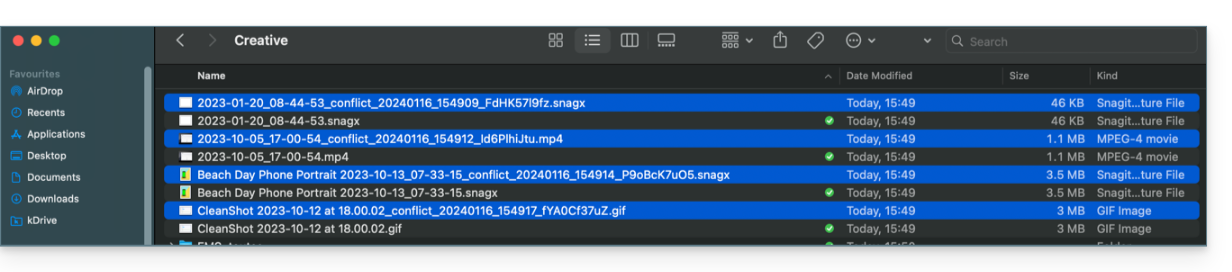
Cuando aparecen los archivos conflicto ?
- Cuando modifica un archivo localmente mientras también se está modificando en kDrive Web (las dos versiones se vuelven diferentes).
- Cuando crea o mueve un archivo mientras se realiza una operación similar simultáneamente en kDrive Web.
- Cuando modifica un archivo cuyo directorio padre ha sido eliminado en kDrive Web.
- Cuando un movimiento de archivo no puede ser sincronizado correctamente.
En todos estos casos
- Se conserva la versión de kDrive Web tal cual.
- Su versión local se guarda con el nombre "[nombre del archivo]_conflict".
- El archivo conflictivo no se sincroniza con kDrive Web.
Qué hacer con estos archivos conflicto ?
- O bien conservar las dos versiones (pero solo el archivo original se sincronizará).
- O bien eliminar el archivo
_conflictsi es la versión menos reciente. - O bien eliminar la versión original (no
_conflict) si está obsoleta, luego renombrar el_conflictpara sincronizarlo. - O bien fusionar manualmente las dos versiones antes de eliminar el
_conflict.
Durante una reinstalación de la aplicación kDrive
Estos conflictos también pueden ocurrir si desinstala y luego reinstala la aplicación sin eliminar la configuración, mientras que se han realizado cambios en kDrive Web. Para evitar esto, se recomienda:
- O bien no conservar la configuración durante la desinstalación.
- O bien sincronizar completamente antes de cualquier desinstalación.
- Consulte las mejores prácticas más adelante en esta guía.
Gestión de conflictos de sincronización
Cuando se realizan modificaciones simultáneas en un mismo archivo (localmente y en kDrive Web, o mientras la aplicación está cerrada), kDrive gestiona automáticamente estos conflictos según reglas precisas.
Para las versiones de la app kDrive anteriores a 3.6.11
- En caso de creación simultánea, modificación concurrente o desplazamiento conflictivo, la versión kDrive Web siempre tiene prioridad. La versión local se renombra con “
_conflict”. - Para los conflictos que implican una eliminación en kDrive Web, el archivo local generalmente se conserva y se resincroniza.
- Los desplazamientos conflictivos se anulan y se recalculan según el estado de kDrive Web.
A partir de la versión 3.6.11
Para los archivos “placeholder” (archivos deshidratados a través de Lite Sync):
- Se eliminan automáticamente localmente.
- Si el archivo aún existe en kDrive Web, se resincroniza correctamente.
Para los demás casos:
- La versión kDrive Web sigue teniendo prioridad en la mayoría de las situaciones.
- Los archivos locales en conflicto se renombran con “
_conflict”. - Excepción importante: cuando un archivo modificado localmente debería ser eliminado según el estado de kDrive Web…
- … se mueve a una carpeta llamada “
kDrive Rescue Folder” (en lugar de ser eliminado); esto protege sus modificaciones locales contra una eliminación accidental.
- … se mueve a una carpeta llamada “
Casos particulares:
- Si se elimina una carpeta padre, los archivos modificados localmente se conservan.
- Los ciclos de desplazamiento (carpetas desplazadas mutuamente) se resuelven a favor del estado de kDrive Web.
- Los conflictos de renombrado dan prioridad a la versión kDrive Web.
¿Cómo mostrar los conflictos?
Para mostrar los archivos en conflicto:
- Haga un clic izquierdo en el icono de la aplicación de escritorio kDrive en la zona de notificación de su ordenador (en la parte superior derecha en macOS, en la parte inferior derecha en Windows y un doble clic izquierdo en la barra de tareas en Linux).
- Haga clic en el botón de información en la parte superior.
- Haga clic en el evento listado para ver sus detalles:

- Los conflictos y errores se muestran en 2 pestañas distintas que le permiten conocer los datos no sincronizados:
- La primera pestaña le permite resolver los conflictos:

- Luego, deberá elegir cómo resolver el conflicto decidiendo enviar la versión local
- al servidor (= sincronizar)
- o a la papelera de reciclaje del ordenador

Evitar los conflictos de sincronización
Las recomendaciones:
- No trabajar en el mismo archivo varias personas (a menos que trabaje en línea en un documento Word, Excel o PowerPoint).
- Sincronice sus modificaciones sin conexión antes de modificar los mismos archivos en línea.
- Evite crear carpetas que lleven el mismo nombre que carpetas que no sincronice en un dispositivo.
Si es necesario, para resolver manualmente ciertos conflictos de sincronización que no se hayan resuelto automáticamente:
- Abra los dos archivos.
- Compare las diferencias.
- Recupere las informaciones del archivo de conflicto (aquel con el signo de exclamación) en el archivo base.
- Elimina el archivo de conflicto que no está sincronizado (aquel con el signo de exclamación y la mención
conflicted copy):
¿No ves los archivos de conflicto en todos tus dispositivos? Es normal; el archivo de conflicto (aquel con el signo de exclamación y la mención conflicted copy en su nombre) no está sincronizado. La idea es que tú, el autor de los cambios, eres la mejor persona para resolver el conflicto.
Toma conocimiento de esta otra guía si constatas un problema aunque el ícono de la app desktop kDrive esté verde.

